Atualizar dados no Power BI
O Power BI permite que você passe de dados para insights e ações rapidamente, mas você deve garantir que os dados em seus relatórios e painéis do Power BI sejam recentes. Saber como atualizar os dados é muitas vezes fundamental para fornecer resultados precisos.
Este artigo descreve os recursos de atualização de dados do Power BI e suas dependências em um nível conceitual. Ele também fornece práticas recomendadas e dicas para evitar problemas comuns de atualização. O conteúdo estabelece uma base para ajudá-lo a entender como a atualização de dados funciona. Para obter instruções passo a passo direcionadas para configurar a atualização de dados, consulte os tutoriais e guias de instruções listados na seção Conteúdo relacionado no final deste artigo.
Noções básicas sobre a atualização de dados
Incorporar conteúdo do Power BI com a entidade de serviço e um segredo de aplicativo
Sempre que você atualizar dados, o Power BI deve consultar as fontes de dados subjacentes, possivelmente carregar os dados de origem em um modelo semântico e, em seguida, atualizar quaisquer visualizações em seus relatórios ou painéis que dependem do modelo semântico atualizado. Todo o processo consiste em várias fases, dependendo dos modos de armazenamento de seus modelos semânticos, conforme explicado nas seções a seguir.
Para entender como o Power BI atualiza seus modelos semânticos, relatórios e painéis, você deve estar ciente dos seguintes conceitos:
- Modos de armazenamento e tipos de modelo semântico: Os modos de armazenamento e os tipos de modelo semântico suportados pelo Power BI têm requisitos de atualização diferentes. Você pode escolher entre reimportar dados para o Power BI para ver quaisquer alterações que ocorreram ou consultar os dados diretamente na origem.
- Tipos de atualização do Power BI: independentemente das especificidades do modelo semântico, conhecer os vários tipos de atualização pode ajudá-lo a entender onde o Power BI pode gastar seu tempo durante uma operação de atualização. E combinar esses detalhes com as especificidades do modo de armazenamento ajuda a entender o que exatamente o Power BI executa quando você seleciona Atualizar agora para um modelo semântico.
Modos de armazenamento e tipos de modelo semântico
Um modelo semântico do Power BI pode operar em um dos seguintes modos para acessar dados de várias fontes de dados. Para obter mais informações, consulte Modo de armazenamento no Power BI Desktop.
- Modo de importação
- Modo DirectQuery
- Modo LiveConnect
- Modo push
O diagrama a seguir ilustra os diferentes fluxos de dados, com base no modo de armazenamento. O ponto mais significativo é que apenas os modelos semânticos do modo de importação exigem uma atualização de dados de origem. Eles exigem atualização porque apenas esse tipo de modelo semântico importa dados de suas fontes de dados, e os dados importados podem ser atualizados regularmente ou ad hoc. Os modelos semânticos do DirectQuery e os modelos semânticos no modo LiveConnect para o Analysis Services não importam dados; Eles consultam a fonte de dados subjacente com cada interação do usuário. Os modelos semânticos no modo push não acessam nenhuma fonte de dados diretamente, mas esperam que você envie os dados por push para o Power BI. Os requisitos de atualização do modelo semântico variam dependendo do modo de armazenamento/tipo de modelo semântico.
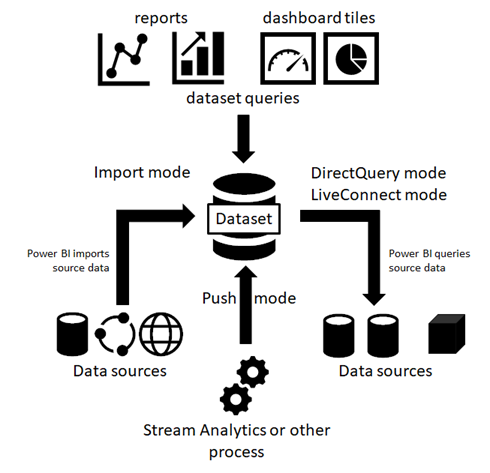
Modelos semânticos no modo de importação
O Power BI importa os dados das fontes de dados originais para o modelo semântico. As consultas de relatório e painel do Power BI enviadas ao modelo semântico retornam resultados das tabelas e colunas importadas. Você pode considerar esse modelo semântico uma cópia point-in-time. Como o Power BI copia os dados, você deve atualizar o modelo semântico para buscar alterações das fontes de dados subjacentes.
Quando um modelo semântico é atualizado, ele é totalmente atualizado ou parcialmente atualizado. A atualização parcial ocorrerá em modelos semânticos que tenham tabelas com uma política de atualização incremental. Nesses modelos semânticos, apenas um subconjunto das partições de tabela é atualizado. Além disso, os usuários avançados podem usar o ponto de extremidade XMLA para atualizar partições específicas em qualquer modelo semântico.
A quantidade de memória necessária para atualizar um modelo semântico depende se você está executando uma atualização total ou parcial. Durante a atualização, uma cópia do modelo semântico é mantida para manipular consultas ao modelo semântico. Isso significa que, se você estiver executando uma atualização completa, precisará do dobro da quantidade de memória que o modelo semântico exige.
Recomendamos que você planeje o uso da capacidade para garantir que a memória extra necessária para a atualização do modelo semântico seja contabilizada. Ter memória suficiente evita problemas de atualização que podem ocorrer se seus modelos semânticos exigirem mais memória do que a disponível, durante as operações de atualização. Para descobrir quanta memória está disponível para cada modelo semântico em uma capacidade Premium, consulte a tabela Capacidades e SKUs .
Para obter mais informações sobre modelos semânticos grandes em capacidades Premium, consulte Modelos semânticos grandes.
Modelos semânticos no modo DirectQuery
O Power BI não importa dados em conexões que operam no modo DirectQuery. Em vez disso, o modelo semântico retorna resultados da fonte de dados subjacente sempre que um relatório ou painel consulta o modelo semântico. O Power BI transforma e encaminha as consultas para a fonte de dados.
Nota
Os relatórios de conexão em tempo real enviam consultas para a capacidade ou instância do Analysis Services que hospeda o modelo semântico ou o modelo. Ao usar serviços de análise externos, como o SQL Server Analysis Services (SSAS) ou o Azure Analysis Services (AAS), os recursos são consumidos fora do Power BI.
Como o Power BI não importa os dados, você não precisa executar uma atualização de dados. No entanto, o Power BI ainda executa atualizações de bloco e, possivelmente, atualizações de relatório, como explica a próxima seção sobre tipos de atualização. Um bloco é um relatório visual fixado a um painel, e as atualizações do bloco do painel acontecem a cada hora para que os blocos mostrem resultados recentes. Você pode alterar o agendamento nas configurações do modelo semântico, como na captura de tela abaixo, ou forçar uma atualização do painel manualmente usando a opção Atualizar agora .
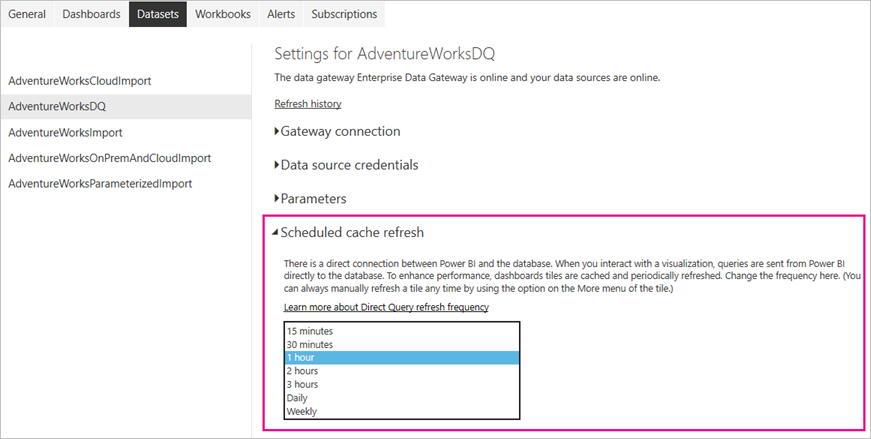
Nota
- Os modelos semânticos no modo de importação e os modelos semânticos compostos que combinam o modo de importação e o modo DirectQuery não exigem uma atualização de bloco separada, porque o Power BI atualiza os blocos automaticamente durante cada atualização de dados agendada ou sob demanda. Os modelos semânticos atualizados com base no ponto de extremidade XMLA limparão apenas os dados de bloco armazenados em cache (invalidar o cache). Os caches de bloco não são atualizados até que cada usuário acesse o painel. Para modelos de importação, você pode encontrar a agenda de atualização na seção "Atualização agendada" da guia Modelos semânticos. Para modelos semânticos compostos, a seção "Atualização agendada" está localizada na seção Otimizar desempenho.
- O Power BI não dá suporte a conexões em tempo real transfronteiriças com o Azure Analysis Services (AAS) em uma nuvem soberana.
Modelos semânticos push
Os modelos semânticos push não contêm uma definição formal de uma fonte de dados, portanto, não exigem que você execute uma atualização de dados no Power BI. Você os atualiza enviando seus dados para o modelo semântico por meio de um serviço ou processo externo, como o Azure Stream Analytics. Esta é uma abordagem comum para análise em tempo real com o Power BI. O Power BI ainda executa atualizações de cache para quaisquer blocos usados sobre um modelo semântico por push. Para obter um passo a passo detalhado, consulte Tutorial: Stream Analytics e Power BI: um painel de análise em tempo real para streaming de dados.
Tipos de atualização do Power BI
Uma operação de atualização do Power BI pode consistir em vários tipos de atualização, incluindo atualização de dados, atualização do OneDrive, atualização de caches de consulta, atualização de bloco e atualização de visuais de relatório. Embora o Power BI determine as etapas de atualização necessárias para um determinado modelo semântico automaticamente, você deve saber como elas contribuem para a complexidade e a duração de uma operação de atualização. Para obter uma referência rápida, consulte a tabela a seguir.
| Modo de armazenamento | Atualização de dados | Atualização do OneDrive | Caches de consulta | Atualização de mosaico | Visuais de relatório |
|---|---|---|---|---|---|
| Importar | Programado e sob demanda | Sim, para modelos semânticos conectados | Se ativado na capacidade Premium | Automaticamente e sob demanda | Não |
| DirectQuery | Não aplicável | Sim, para modelos semânticos conectados | Não aplicável | Automaticamente e sob demanda | Não |
| LiveConnect | Não aplicável | Sim, para modelos semânticos conectados | Não aplicável | Automaticamente e sob demanda | Sim |
| Emitir via push | Não aplicável | Não aplicável | Não é prático | Automaticamente e sob demanda | Não |
Outra maneira de considerar os diferentes tipos de atualização é o que eles impactam e onde você pode aplicá-los. As alterações na estrutura da tabela ou esquema da fonte de dados, como uma coluna nova, renomeada ou removida, só podem ser aplicadas no Power BI Desktop e, no serviço do Power BI, podem fazer com que a atualização falhe. Para obter uma referência rápida sobre o seu impacto, consulte a tabela seguinte.
| Atualização de visuais de relatório | Atualização de dados | Atualização do esquema | |
|---|---|---|---|
| O que fazem os diferentes tipos de atualização? | As consultas usadas para preencher elementos visuais são atualizadas. Para elementos visuais que usam tabelas DirectQuery, o visual consultará para obter os dados mais recentes da fonte de dados. Para elementos visuais que usam tabelas importadas, o visual só consultará dados já importados para o modelo semântico na última atualização de dados. |
Os dados são atualizados a partir da fonte de dados. Não se aplica a tabelas DirectQuery, pois elas estão no nível visual e dependem da atualização de visuais de relatório. Para tabelas importadas, os dados são atualizados da fonte. |
Qualquer alteração na estrutura da tabela da fonte de dados desde a atualização anterior será exibida. Por exemplo: Para mostrar uma nova coluna adicionada a um modo de exibição Fluxo de Dados do Power BI ou Banco de Dados SQL. Aplica-se a tabelas importadas e DirectQuery. |
No Power BI Desktop , a atualização de elementos visuais de relatório, a atualização de dados e a atualização de esquema acontecem juntas usando
- Botão Atualizar friso >inicial
- Faixa de opções >Página inicial Transformar dados>Fechar botão Fechar & Aplicar
- O menu de contexto (clique com o botão direito do mouse ou selecione as reticências) em qualquer tabela e escolha Atualizar dados
Esses tipos de atualização nem sempre podem ser aplicados de forma independente, e onde você pode aplicá-los é diferente no Power BI Desktop e no serviço do Power BI. Para obter uma referência rápida, consulte a tabela a seguir.
| Atualização de visuais de relatório | Atualização de dados | Atualização do esquema | |
|---|---|---|---|
| No Power BI Desktop |
|
Não disponível independentemente de outros tipos de atualização | Não disponível independentemente de outros tipos de atualização |
| No serviço Power BI |
|
|
Não disponível |
| Tenha em mente | Por exemplo, se você abrir um relatório no navegador, a atualização agendada executará uma atualização de dados das tabelas importadas, os visuais de relatório no navegador aberto não serão atualizados até que uma atualização dos visuais de relatório seja iniciada. | A atualização de dados no serviço do Power BI falhará quando a coluna ou tabela de origem for renomeada ou removida. Falha porque o serviço do Power BI também não inclui uma atualização de esquema. Para corrigir esse erro, uma atualização de esquema precisa acontecer no Power BI Desktop e o modelo semântico é republicado no serviço. | Uma coluna ou tabela renomeada ou removida na fonte de dados será atualizada com uma atualização de esquema no Power BI Desktop, mas pode quebrar elementos visuais e expressões DAX (medidas, colunas calculadas, segurança em nível de linha, etc.), bem como remover relações, que dependem dessas colunas ou tabelas. |
Atualização de dados
Para os usuários do Power BI, atualizar dados normalmente significa importar dados das fontes de dados originais para um modelo semântico, com base em uma agenda de atualização ou sob demanda. Você pode executar várias atualizações de modelo semântico diariamente, o que pode ser necessário se os dados de origem subjacentes forem alterados com freqüência. O Power BI limita os modelos semânticos na capacidade compartilhada a oito atualizações diárias agendadas do modelo semântico. Os oito valores de tempo são armazenados no banco de dados de back-end e se baseiam no fuso horário local selecionado na página Configurações do modelo semântico. O agendador verifica qual modelo deve ser atualizado e em que momento(s). A cota de oito atualizações é reiniciada diariamente às 12h01 (horário local).

Se o modelo semântico residir em uma capacidade Premium, você poderá agendar até 48 atualizações por dia nas configurações do modelo semântico. Para obter mais informações, consulte Configurar atualização agendada mais adiante neste artigo. Os modelos semânticos em uma capacidade Premium com o ponto de extremidade XMLA habilitado para leitura-gravação suportam operações de atualização ilimitadas quando configurados programaticamente com TMSL ou PowerShell.
Também é importante destacar que a limitação de capacidade compartilhada para atualizações diárias se aplica a atualizações agendadas e atualizações de API combinadas. Você também pode acionar uma atualização sob demanda selecionando Atualizar agora no menu do modelo semântico, como mostra a captura de tela a seguir. As atualizações sob demanda não estão incluídas na limitação de atualização. Observe também que os modelos semânticos em uma capacidade Premium não impõem limitações para atualizações de API. Se você estiver interessado em criar sua própria solução de atualização usando a API REST do Power BI, consulte Modelos semânticos - Atualizar modelo semântico.
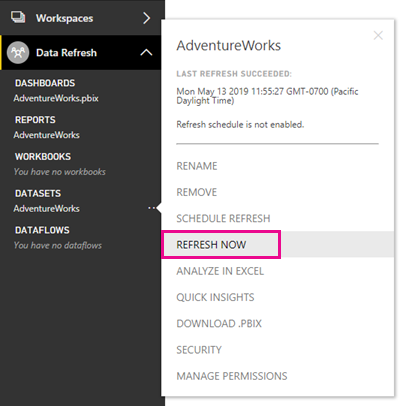
Nota
As atualizações de dados devem ser concluídas em menos de 2 horas na capacidade compartilhada. Se seus modelos semânticos exigirem operações de atualização mais longas, considere mover o modelo semântico para uma capacidade Premium. No Premium, a duração máxima de atualização é de 5 horas, mas usar o ponto de extremidade XMLA para atualizar dados pode ignorar o limite de 5 horas.
Atualização do OneDrive
Se você criou seus modelos semânticos e relatórios com base em um arquivo do Power BI Desktop, pasta de trabalho do Excel ou arquivo de valor separado por vírgula (.csv) no OneDrive ou no SharePoint Online, o Power BI executará outro tipo de atualização, conhecida como atualização do OneDrive. Para obter mais informações, consulte Obter dados de arquivos para o Power BI.
Ao contrário de uma atualização de modelo semântico durante a qual o Power BI importa dados de uma fonte de dados para um modelo semântico, a atualização do OneDrive sincroniza modelos semânticos e relatórios com seus arquivos de origem. Por padrão, o Power BI verifica a cada hora se um modelo semântico conectado a um arquivo no OneDrive ou no SharePoint Online requer sincronização.
O Power BI executa a atualização com base em uma ID de item no OneDrive, portanto, tenha cuidado ao considerar atualizações versus substituição. Quando você define um arquivo do OneDrive como a fonte de dados, o Power BI faz referência à ID do item do arquivo quando ele executa a atualização. Considere o seguinte cenário: você tem um arquivo mestre A e uma cópia de produção desse arquivo B e configura a atualização do OneDrive para o arquivo B. Se, em seguida, copiar o ficheiro A sobre o ficheiro B, a operação de cópia elimina o ficheiro B antigo e cria um novo ficheiro B com um ID de item diferente, o que interrompe a atualização do OneDrive. Para evitar essa situação, você pode, em vez disso, carregar e substituir o arquivo B, que mantém seu mesmo ID de item.
Você pode mover o arquivo para outro local (usando arrastar e soltar, por exemplo) e a atualização continuará a funcionar porque o Power BI ainda sabe a ID do arquivo. No entanto, se você copiar esse arquivo para outro local, uma nova instância do arquivo e um novo fileID serão criados. Portanto, sua referência de arquivo do Power BI não é mais válida e a atualização falhará.
Nota
O Power BI pode levar até 60 minutos para atualizar um modelo semântico, mesmo depois que a sincronização for concluída em sua máquina local e depois de usar Atualizar agora no serviço do Power BI.
Para rever ciclos de sincronização anteriores, verifique o separador OneDrive no histórico de atualizações. A captura de tela a seguir mostra um ciclo de sincronização concluído para um modelo semântico de exemplo.
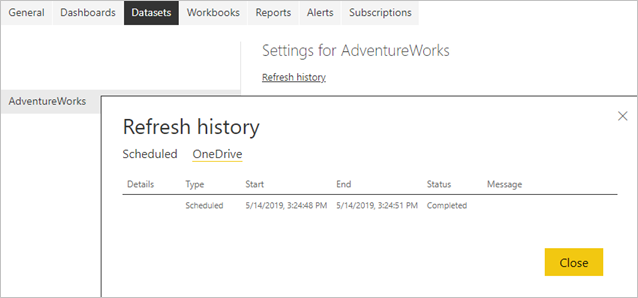
Como mostra a captura de tela acima, o Power BI identificou essa atualização do OneDrive como uma atualização agendada , mas não é possível configurar o intervalo de atualização. Você só pode desativar a atualização do OneDrive nas configurações do modelo semântico. A desativação da atualização é útil se você não quiser que seus modelos semânticos e relatórios no Power BI captem as alterações dos arquivos de origem automaticamente.
A página de configurações do modelo semântico só mostra as seções Credenciais do OneDrive e Atualização do OneDrive se o modelo semântico estiver conectado a um arquivo no OneDrive ou no SharePoint Online, como na captura de tela a seguir. Os modelos semânticos que não estão conectados ao arquivo de origem no OneDrive ou no SharePoint Online não mostram essas seções.
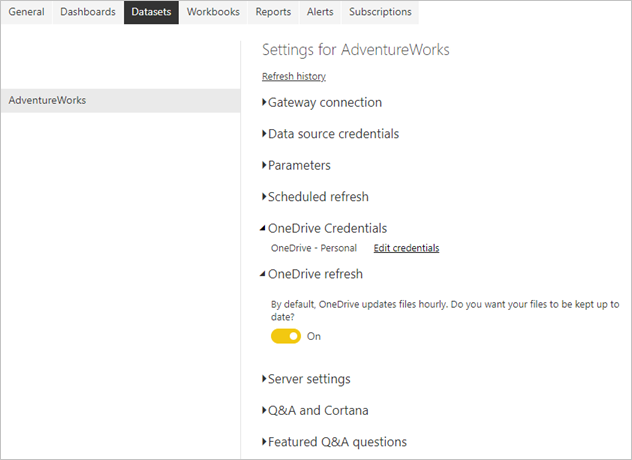
Se você desabilitar a atualização do OneDrive para um modelo semântico, ainda poderá sincronizar seu modelo semântico sob demanda selecionando Atualizar agora no menu do modelo semântico. Como parte da atualização sob demanda, o Power BI verifica se o arquivo de origem no OneDrive ou no SharePoint Online é mais recente do que o modelo semântico no Power BI e sincroniza o modelo semântico em caso afirmativo. O Histórico de atualizações lista essas atividades como atualizações sob demanda na guia OneDrive .
Lembre-se de que a atualização do OneDrive não extrai dados das fontes de dados originais. A atualização do OneDrive simplesmente atualiza os recursos no Power BI com os metadados e dados do arquivo .pbix, .xlsx ou .csv, como ilustra o diagrama a seguir. Para garantir que o modelo semântico tenha os dados mais recentes das fontes de dados, o Power BI também dispara uma atualização de dados como parte de uma atualização sob demanda. Você pode verificar isso no Histórico de atualizações se alternar para a guia Agendado .
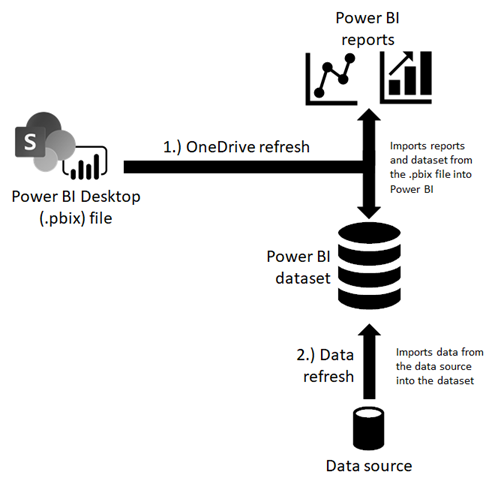
Se você mantiver a atualização do OneDrive habilitada para um modelo semântico conectado ao OneDrive ou ao SharePoint Online e quiser executar a atualização de dados de forma agendada, certifique-se de configurar o agendamento para que o Power BI execute a atualização de dados após a atualização do OneDrive. Por exemplo, se você criou seu próprio serviço ou processo para atualizar o arquivo de origem no OneDrive ou no SharePoint Online todas as noites à 1h, pode configurar a atualização agendada para 2h30 para dar ao Power BI tempo suficiente para concluir a atualização do OneDrive antes de iniciar a atualização de dados.
Atualização de caches de consulta
Se o seu modelo semântico residir em uma capacidade Premium, você poderá melhorar o desempenho de quaisquer relatórios e painéis associados habilitando o cache de consultas, como na captura de tela a seguir. O cache de consultas instrui a capacidade Premium a usar seu serviço de cache local para manter os resultados da consulta, evitando que a fonte de dados subjacente calcule esses resultados. Para obter mais informações, consulte Cache de consultas no Power BI Premium.
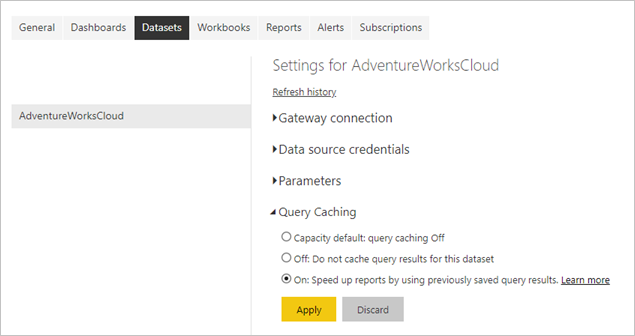
Após uma atualização de dados, no entanto, os resultados da consulta armazenados em cache anteriormente não são mais válidos. O Power BI descarta esses resultados armazenados em cache e deve recriá-los. Por esse motivo, o cache de consultas pode não ser tão benéfico para relatórios e painéis associados a modelos semânticos que você atualiza com frequência, por exemplo, 48 vezes por dia.
Atualização de visuais de relatório
Esse processo de atualização é menos importante porque só é relevante para conexões em tempo real com o Analysis Services. Para essas conexões, o Power BI armazena em cache o último estado dos visuais do relatório para que, quando você exibir o relatório novamente, o Power BI não precise consultar o modelo de tabela do Analysis Services. Quando você interage com o relatório, por exemplo, alterando um filtro de relatório, o Power BI consulta o modelo de tabela e atualiza os visuais do relatório automaticamente. Se suspeitar que um relatório está mostrando dados obsoletos, você também pode selecionar o botão Atualizar do relatório para acionar uma atualização de todos os visuais do relatório, como ilustra a captura de tela a seguir.
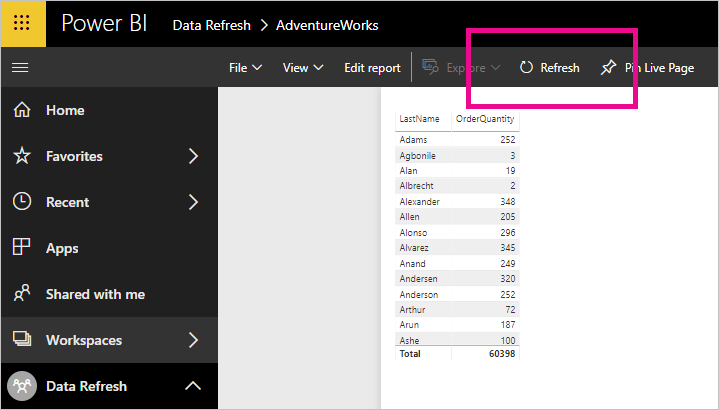
Apenas os elementos visuais fixados são atualizados, não as páginas dinâmicas fixadas. Para atualizar uma página ativa fixada, você pode usar o botão Atualizar do navegador.
Revisar dependências de infraestrutura de dados
Independentemente dos modos de armazenamento, nenhuma atualização de dados pode ser bem-sucedida a menos que as fontes de dados subjacentes estejam acessíveis. Existem três cenários principais de acesso a dados:
- Um modelo semântico usa fontes de dados que residem no local
- Um modelo semântico usa fontes de dados na nuvem
- Um modelo semântico usa dados de fontes locais e na nuvem
Ligar a origens de dados no local
Se seu modelo semântico usa uma fonte de dados que o Power BI não pode acessar por meio de uma conexão de rede direta, você deve configurar uma conexão de gateway para esse modelo semântico antes de habilitar uma agenda de atualização ou executar uma atualização de dados sob demanda. Para obter mais informações sobre gateways de dados e como eles funcionam, consulte O que são gateways de dados locais?
Tem as seguintes opções:
- Escolha um gateway de dados corporativo com a definição de fonte de dados necessária
- Implantar um gateway de dados pessoais
Nota
Você pode encontrar uma lista de tipos de fonte de dados que exigem um gateway de dados no artigo Gerenciar sua fonte de dados - Importar/Atualização agendada.
Usando um gateway de dados corporativos
A Microsoft recomenda o uso de um gateway de dados corporativos em vez de um gateway pessoal para conectar um modelo semântico a uma fonte de dados local. Verifique se o gateway está configurado corretamente, o que significa que o gateway deve ter as atualizações mais recentes e todas as definições de fonte de dados necessárias. Uma definição de fonte de dados fornece ao Power BI as informações de conexão para uma determinada fonte, incluindo pontos de extremidade de conexão, modo de autenticação e credenciais. Para obter mais informações sobre como gerenciar fontes de dados em um gateway, consulte Gerenciar sua fonte de dados - importação/atualização agendada.
Conectar um modelo semântico a um gateway corporativo é relativamente simples se você for um administrador de gateway. Com permissões de administrador, você pode atualizar imediatamente o gateway e adicionar fontes de dados ausentes, se necessário. Na verdade, você pode adicionar uma fonte de dados ausente ao seu gateway diretamente da página de configurações do modelo semântico. Expanda o botão de alternância para exibir as fontes de dados e selecione o link Adicionar ao gateway , como na captura de tela a seguir. Se você não for um administrador de gateway, por outro lado, deverá entrar em contato com um administrador de gateway para adicionar a definição de fonte de dados necessária.
Nota
Somente os administradores de gateway podem adicionar fontes de dados a um gateway. Certifique-se também de que o administrador do gateway adiciona sua conta de usuário à lista de usuários com permissões para usar a fonte de dados. A página de configurações do modelo semântico só permite selecionar um gateway corporativo com uma fonte de dados correspondente que você tenha permissão para usar.
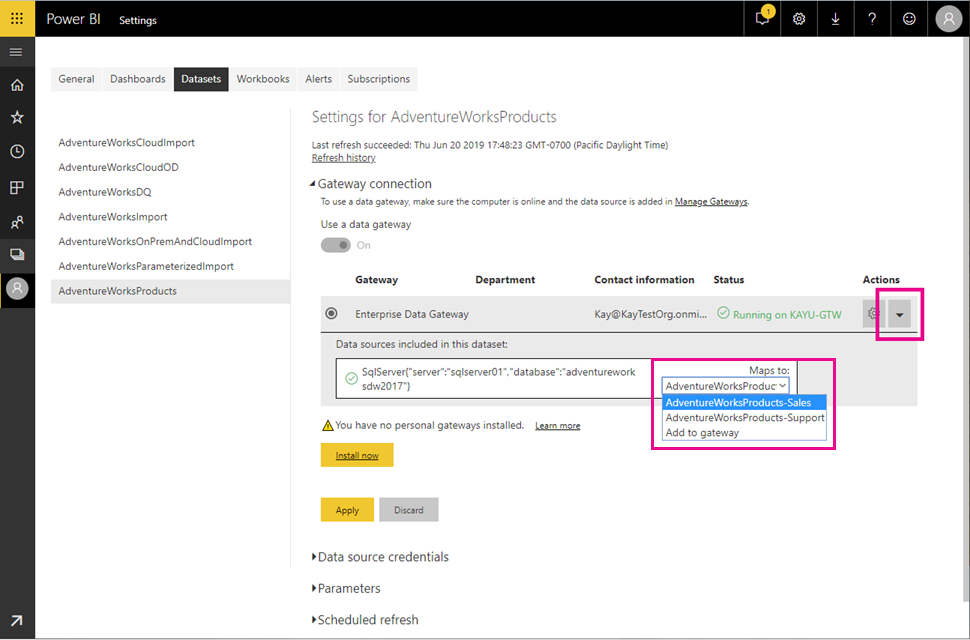
Certifique-se de mapear a definição correta da fonte de dados para sua fonte de dados. Como ilustra a captura de tela acima, os administradores de gateway podem criar várias definições em um único gateway que se conecta à mesma fonte de dados, cada uma com credenciais diferentes. No exemplo mostrado, um proprietário de modelo semântico no departamento de Vendas escolheria a definição de fonte de dados AdventureWorksProducts-Sales, enquanto um proprietário de modelo semântico no departamento de Suporte mapearia o modelo semântico para a definição de fonte de dados AdventureWorksProducts-Support. Se os nomes da definição da fonte de dados não forem intuitivos, entre em contato com o administrador do gateway para esclarecer qual definição escolher.
Nota
Um modelo semântico só pode usar uma única conexão de gateway. Em outras palavras, não é possível acessar fontes de dados locais em várias conexões de gateway. Assim, você deve adicionar todas as definições de fonte de dados necessárias ao mesmo gateway.
Implantando um gateway de dados pessoais
Se você não tiver acesso a um gateway de dados corporativos e for a única pessoa que gerencia modelos semânticos para não precisar compartilhar fontes de dados com outras pessoas, poderá implantar um gateway de dados no modo pessoal. Na seção Conexão de gateway, em Você não tem gateways pessoais instalados , selecione Instalar agora. O gateway de dados pessoais tem várias limitações, conforme documentado em Gateway de dados local (modo pessoal).
Ao contrário de um gateway de dados corporativo, você não precisa adicionar definições de fonte de dados a um gateway pessoal. Em vez disso, você gerencia a configuração da fonte de dados usando a seção Credenciais da fonte de dados nas configurações do modelo semântico, como ilustra a captura de tela a seguir.
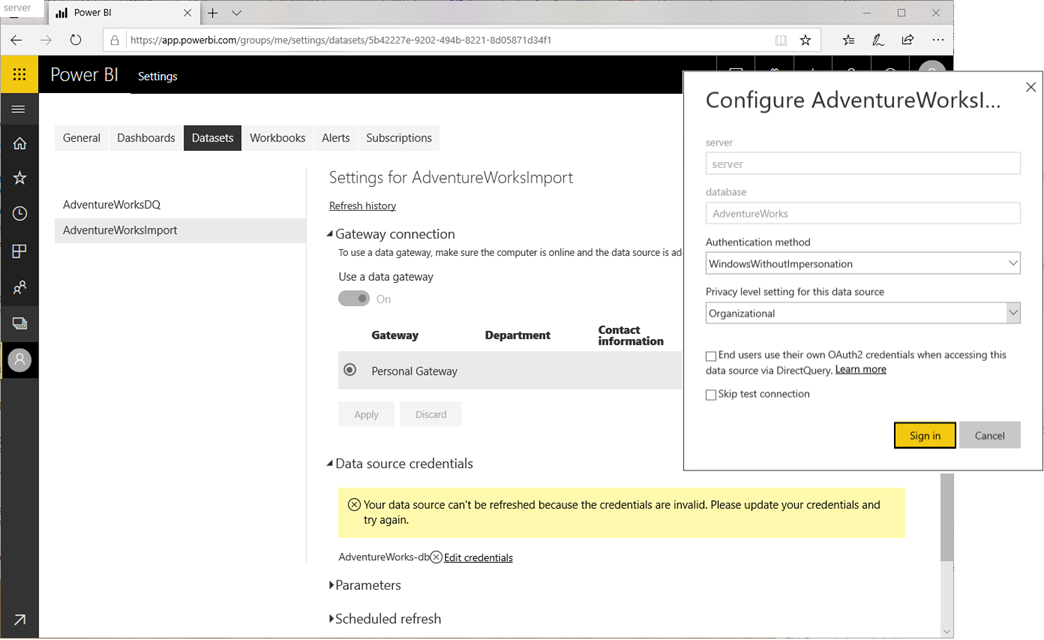
Acesso a fontes de dados na nuvem
Os modelos semânticos que usam fontes de dados na nuvem, como o Banco de Dados SQL do Azure, não exigem um gateway de dados se o Power BI puder estabelecer uma conexão de rede direta com a fonte. Assim, você pode gerenciar a configuração dessas fontes de dados usando a seção Credenciais da fonte de dados nas configurações do modelo semântico. Como mostra a captura de tela a seguir, você não precisa configurar uma conexão de gateway.
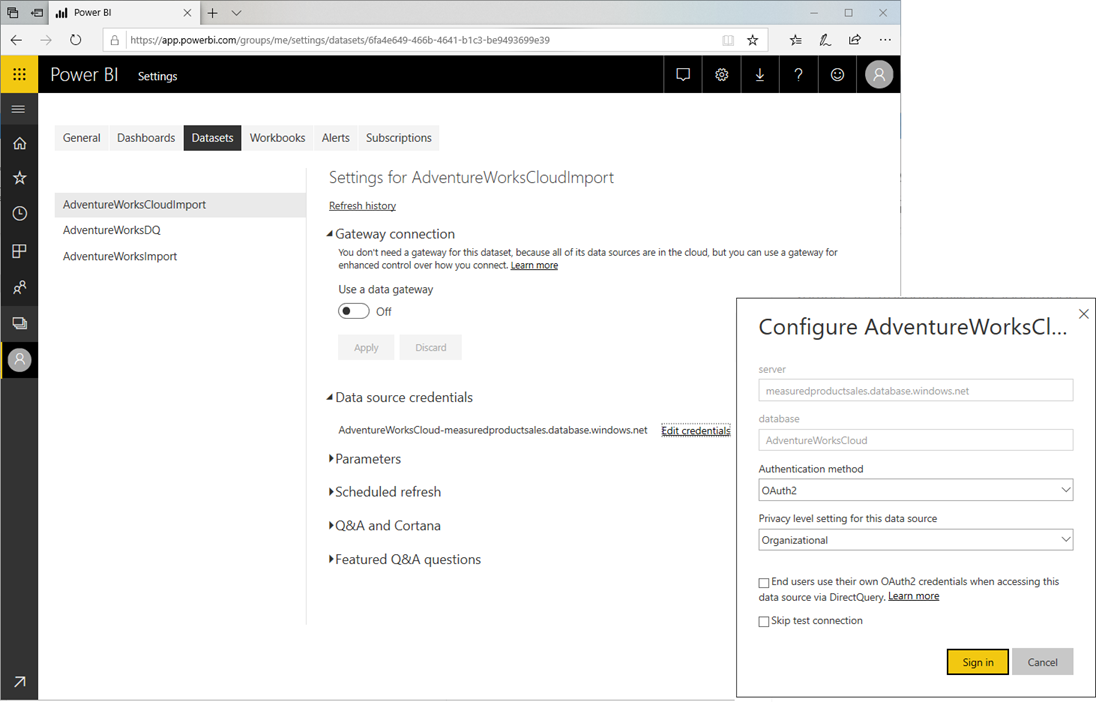
Nota
Cada usuário só pode ter um conjunto de credenciais por fonte de dados, em todos os modelos semânticos que possui, independentemente dos espaços de trabalho onde os modelos semânticos residem. E cada modelo semântico só pode ter um dono. Se você quiser atualizar as credenciais de um modelo semântico onde você não é o proprietário do modelo semântico, você deve primeiro assumir o modelo semântico clicando no botão Assumir na página de configurações do modelo semântico.
Acessando fontes locais e na nuvem na mesma consulta de origem
Um modelo semântico pode obter dados de várias fontes, e essas fontes podem residir no local ou na nuvem. No entanto, um modelo semântico só pode usar uma única conexão de gateway, como mencionado anteriormente. Embora as fontes de dados na nuvem não exijam necessariamente um gateway, um gateway é necessário se um modelo semântico se conectar a fontes locais e na nuvem em uma única consulta de mashup. Nesse cenário, o Power BI também deve usar um gateway para as fontes de dados na nuvem. O diagrama a seguir ilustra como esse modelo semântico acessa suas fontes de dados.
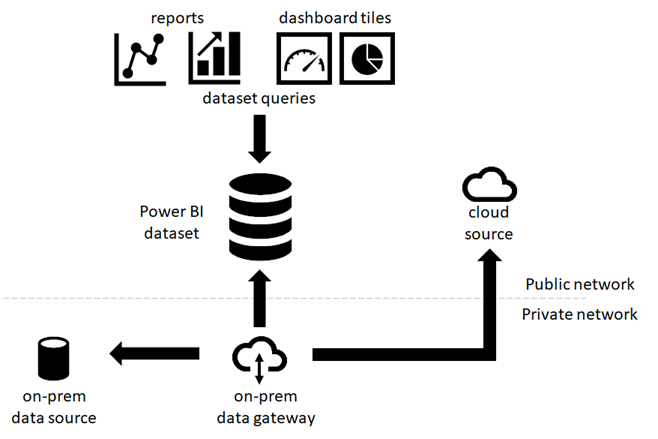
Nota
Se um modelo semântico usa consultas de mashup separadas para se conectar a fontes locais e na nuvem, o Power BI usa uma conexão de gateway para alcançar as fontes locais e uma conexão de rede direta com as fontes de nuvem. Se uma consulta mashup mesclar ou acrescentar dados de fontes locais e na nuvem, o Power BI alternará para a conexão de gateway, mesmo para as fontes de nuvem.
Os modelos semânticos do Power BI dependem do Power Query para aceder e recuperar dados de origem. A listagem de mashup a seguir mostra um exemplo básico de uma consulta que mescla dados de uma fonte local e uma fonte de nuvem.
Let
OnPremSource = Sql.Database("on-premises-db", "AdventureWorks"),
CloudSource = Sql.Databases("cloudsql.database.windows.net", "AdventureWorks"),
TableData1 = OnPremSource{[Schema="Sales",Item="Customer"]}[Data],
TableData2 = CloudSource {[Schema="Sales",Item="Customer"]}[Data],
MergedData = Table.NestedJoin(TableData1, {"BusinessEntityID"}, TableData2, {"BusinessEntityID"}, "MergedData", JoinKind.Inner)
in
MergedData
Há duas opções para configurar um gateway de dados para dar suporte à mesclagem ou anexação de dados de fontes locais e na nuvem:
- Adicione uma definição de fonte de dados para a fonte de nuvem ao gateway de dados, além das fontes de dados locais.
- Habilite a caixa de seleção Permitir que as fontes de dados na nuvem do usuário sejam atualizadas por meio desse cluster de gateway.
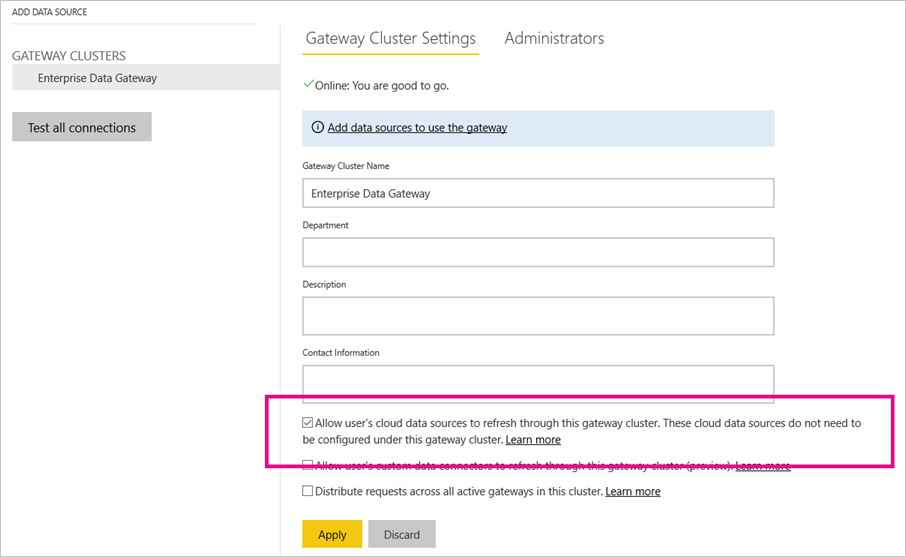
Se você habilitar a caixa de seleção Permitir que as fontes de dados na nuvem do usuário sejam atualizadas por meio desse cluster de gateway na configuração do gateway, como na captura de tela acima, o Power BI poderá usar a configuração que o usuário definiu para a fonte de nuvem em Credenciais da fonte de dados nas configurações do modelo semântico. Isso pode ajudar a reduzir a sobrecarga de configuração do gateway. Por outro lado, se você quiser ter maior controle sobre as conexões que seu gateway estabelece, não deve habilitar essa caixa de seleção. Nesse caso, você deve adicionar uma definição explícita de fonte de dados para cada fonte de nuvem que deseja oferecer suporte ao gateway. Também é possível ativar a caixa de seleção e adicionar definições explícitas de fonte de dados para suas fontes de nuvem a um gateway. Nesse caso, o gateway usa as definições de fonte de dados para todas as fontes correspondentes.
Configurando parâmetros de consulta
As consultas mashup ou M que cria utilizando o Power Query podem variar em complexidade, desde passos triviais a construções parametrizadas. A listagem a seguir mostra uma pequena consulta mashup de exemplo que usa dois parâmetros chamados SchemaName e TableName para acessar uma determinada tabela em um banco de dados AdventureWorks.
let
Source = Sql.Database("SqlServer01", "AdventureWorks"),
TableData = Source{[Schema=SchemaName,Item=TableName]}[Data]
in
TableData
Nota
Os parâmetros de consulta só são suportados para modelos semânticos do modo de importação. O modo DirectQuery/LiveConnect não suporta definições de parâmetros de consulta.
Para garantir que um modelo semântico parametrizado acesse os dados corretos, você deve configurar os parâmetros de consulta mashup nas configurações do modelo semântico. Você também pode atualizar os parâmetros programaticamente usando a API REST do Power BI. A captura de tela a seguir mostra a interface do usuário para configurar os parâmetros de consulta para um modelo semântico que usa a consulta mashup acima.
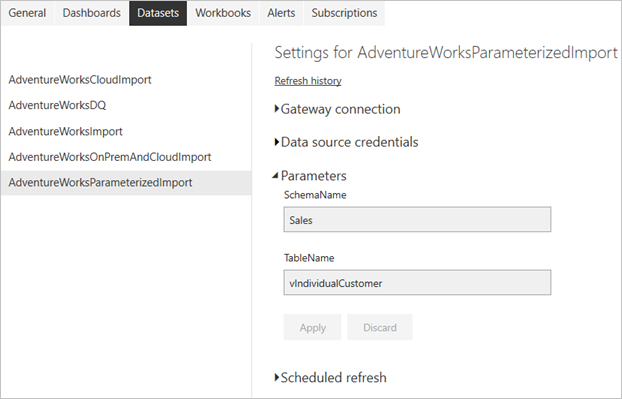
Atualização e fontes de dados dinâmicas
Uma fonte de dados dinâmica é uma fonte de dados na qual algumas ou todas as informações necessárias para se conectar não podem ser determinadas até que o Power Query execute sua consulta, porque os dados são gerados em código ou retornados de outra fonte de dados. Os exemplos incluem: o nome da instância e o banco de dados de um banco de dados do SQL Server; o caminho de um arquivo CSV; ou o URL de um serviço Web.
Na maioria dos casos, os modelos semânticos do Power BI que usam fontes de dados dinâmicas não podem ser atualizados no serviço do Power BI. Há algumas exceções nas quais as fontes de dados dinâmicas podem ser atualizadas no serviço do Power BI, como ao usar as opções RelativePath e Query com a função Web.Contents M. As consultas que fazem referência a parâmetros do Power Query também podem ser atualizadas.
Para determinar se a fonte de dados dinâmica pode ser atualizada, abra a caixa de diálogo Configurações da Fonte de Dados no Power Query Editor e selecione Fontes de Dados no Arquivo Atual. Na janela que aparece, procure a seguinte mensagem de aviso, conforme mostrado na imagem a seguir:
Nota
Algumas origens de dados poderão não ser apresentadas devido a consultas criadas manualmente.
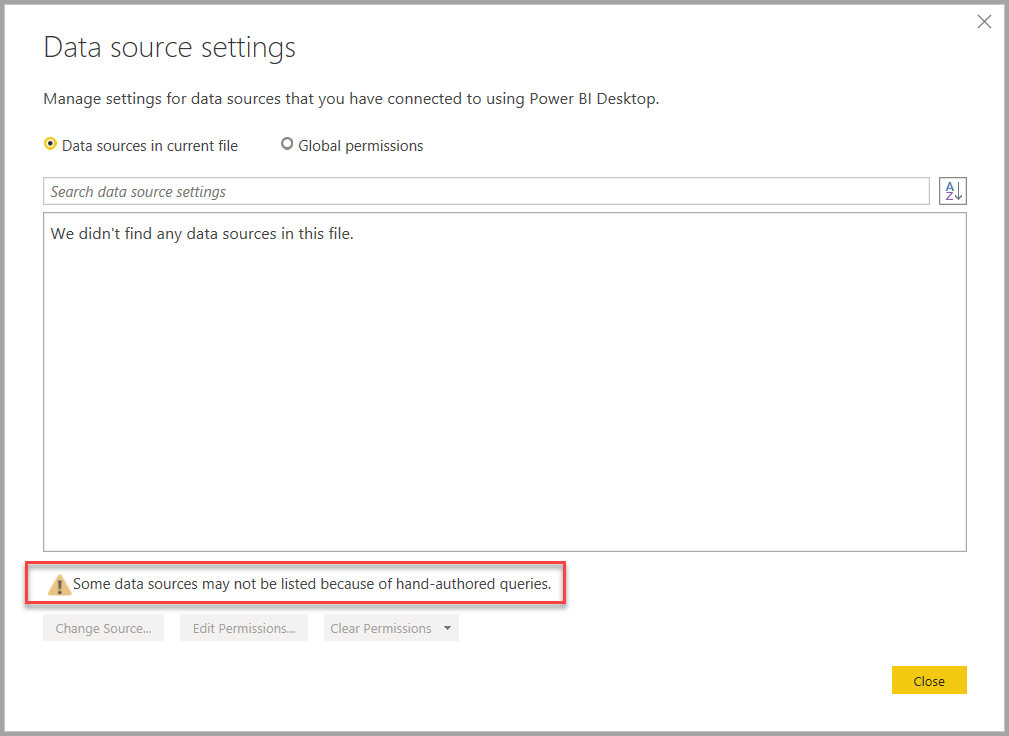
Se esse aviso estiver presente na caixa de diálogo Configurações da Fonte de Dados exibida, uma fonte de dados dinâmica que não pode ser atualizada no serviço do Power BI estará presente.
Configurar a atualização agendada
Estabelecer conectividade entre o Power BI e suas fontes de dados é, de longe, a tarefa mais desafiadora na configuração de uma atualização de dados. As etapas restantes são relativamente simples e incluem definir o cronograma de atualização e habilitar notificações de falha de atualização. Para obter instruções passo a passo, consulte o guia de instruções Configurando a atualização agendada.
Definindo uma agenda de atualização
A seção Atualização agendada é onde você define a frequência e os intervalos de tempo para atualizar um modelo semântico. Como mencionado anteriormente, você pode configurar até oito intervalos de tempo diários se seu modelo semântico estiver em capacidade compartilhada ou 48 intervalos de tempo no Power BI Premium. A captura de tela a seguir mostra uma agenda de atualização em um intervalo de doze horas.
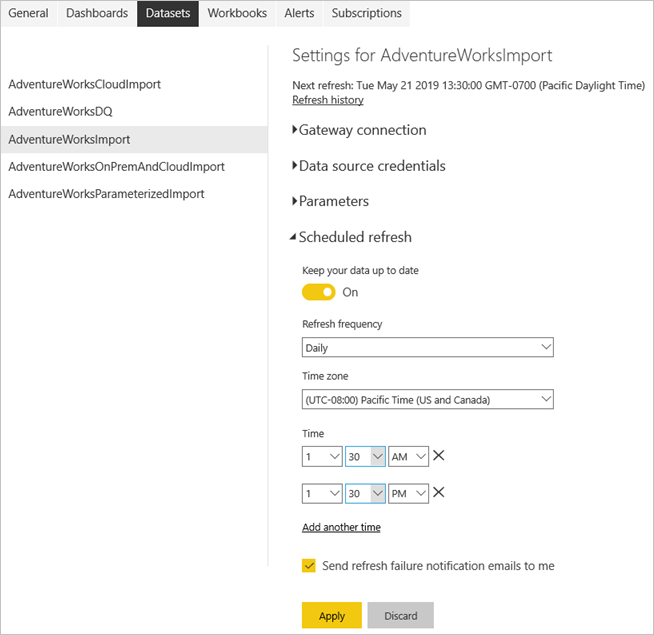
Depois de configurar uma agenda de atualização, a página de configurações do modelo semântico informa sobre a próxima hora de atualização, como na captura de tela acima. Se desejar atualizar os dados mais cedo, como testar a configuração do gateway e da fonte de dados, execute uma atualização sob demanda usando a opção Atualizar agora no menu do modelo semântico no painel de navegação. As atualizações sob demanda não afetam o próximo horário de atualização agendado.
Gorjeta
O Power BI não tem uma opção de intervalo de atualização mensal. No entanto, você pode usar o Power Automate para criar um intervalo de atualização personalizado que ocorre mensalmente, conforme descrito na seguinte postagem de blog do Power BI.
Observe também que o tempo de atualização configurado pode não ser o momento exato em que o Power BI inicia o próximo processo agendado. O Power BI inicia atualizações agendadas na base dos melhores esforços. O objetivo é iniciar a atualização no prazo de 15 minutos do intervalo de tempo agendado, mas pode ocorrer um atraso máximo de uma hora se o serviço não puder alocar os recursos necessários mais cedo.
Nota
O Power BI desativa o agendamento de atualização após quatro falhas consecutivas ou quando o serviço deteta um erro fatal que requer a atualização da configuração, como credenciais inválidas ou expiradas. Não é possível alterar o limiar de falhas consecutivas.
Recebendo notificações de falha de atualização
Por padrão, o Power BI envia notificações de falha de atualização para o proprietário do modelo semântico por email, para que ele possa agir em tempo hábil caso ocorram problemas de atualização. Se o proprietário tiver o aplicativo Power BI em seu dispositivo móvel, ele também receberá a notificação de falha lá. O Power BI também envia uma notificação por email quando o serviço desabilita uma atualização agendada devido a falhas consecutivas. A Microsoft recomenda que você deixe a caixa de seleção Enviar e-mails de notificação de falha de atualização proprietário do modelo semântico habilitada.
Também é uma boa ideia especificar destinatários adicionais para notificações de falha de atualização agendada usando a caixa de texto Enviar esses contatos por e-mail quando a atualização falhar . Os destinatários especificados recebem notificações de falha de atualização por e-mail e notificações por push para o aplicativo móvel, assim como o proprietário do modelo semântico. Os destinatários especificados podem incluir um colega cuidando de seus modelos semânticos enquanto você está de férias ou o alias de e-mail de sua equipe de suporte cuidando de problemas de atualização para seu departamento ou organização. O envio de notificações de falha de atualização para outras pessoas, além do proprietário do modelo semântico, ajuda a garantir que os problemas sejam notados e resolvidos em tempo hábil.
Nota
As notificações push para as aplicações móveis não suportam aliases de grupo.
Observe que o Power BI não apenas envia notificações sobre falhas de atualização, mas também quando o serviço pausa uma atualização agendada devido à inatividade. Após dois meses, quando nenhum usuário visitou qualquer painel ou relatório criado no modelo semântico, o Power BI considera o modelo semântico inativo. Nessa situação, o Power BI envia uma mensagem de email para o proprietário do modelo semântico indicando que o serviço pausou a agenda de atualização para o modelo semântico. Veja a captura de tela a seguir para obter um exemplo de tal notificação.
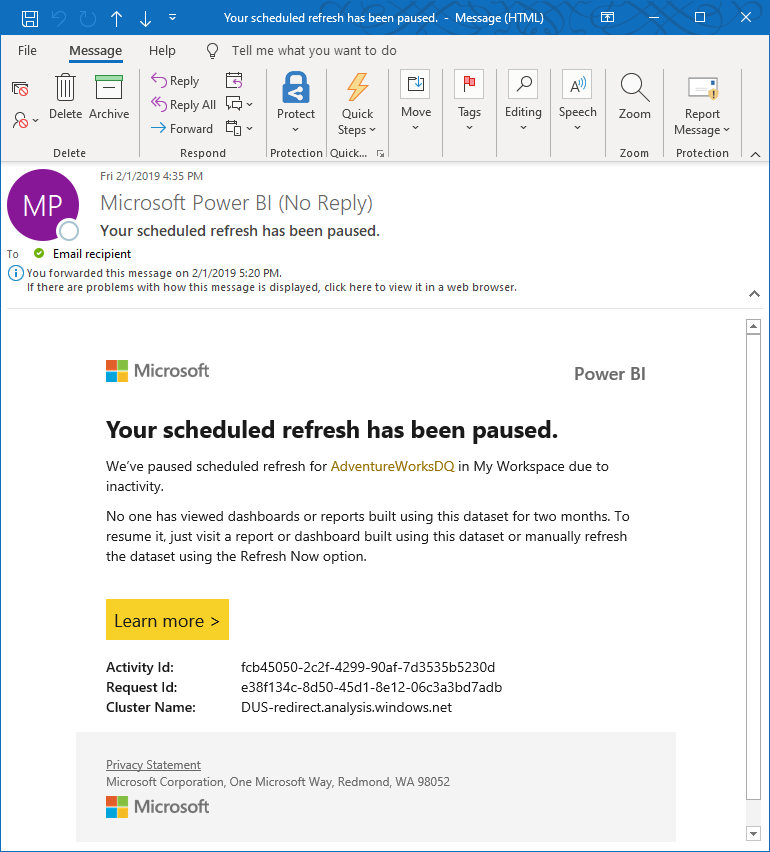
Para retomar a atualização agendada, visite um relatório ou painel criado usando esse modelo semântico ou atualize manualmente o modelo semântico usando a opção Atualizar Agora .
Nota
Não há suporte para o envio de notificações de atualização para usuários externos. Os destinatários especificados na caixa de texto E-mail esses usuários quando a atualização falhar devem ter contas em seu locatário do Microsoft Entra. Essa limitação se aplica à atualização do modelo semântico e à atualização do fluxo de dados.
Verificando o status e o histórico de atualização
Além das notificações de falha, é uma boa ideia verificar seus modelos semânticos periodicamente em busca de erros de atualização. Uma maneira rápida é exibir a lista de modelos semânticos em um espaço de trabalho. Os modelos semânticos com erros mostram um pequeno ícone de aviso. Selecione o ícone de aviso para obter informações adicionais, como na captura de tela a seguir. Para obter mais informações sobre como solucionar erros de atualização específicos, consulte Solução de problemas de cenários de atualização.
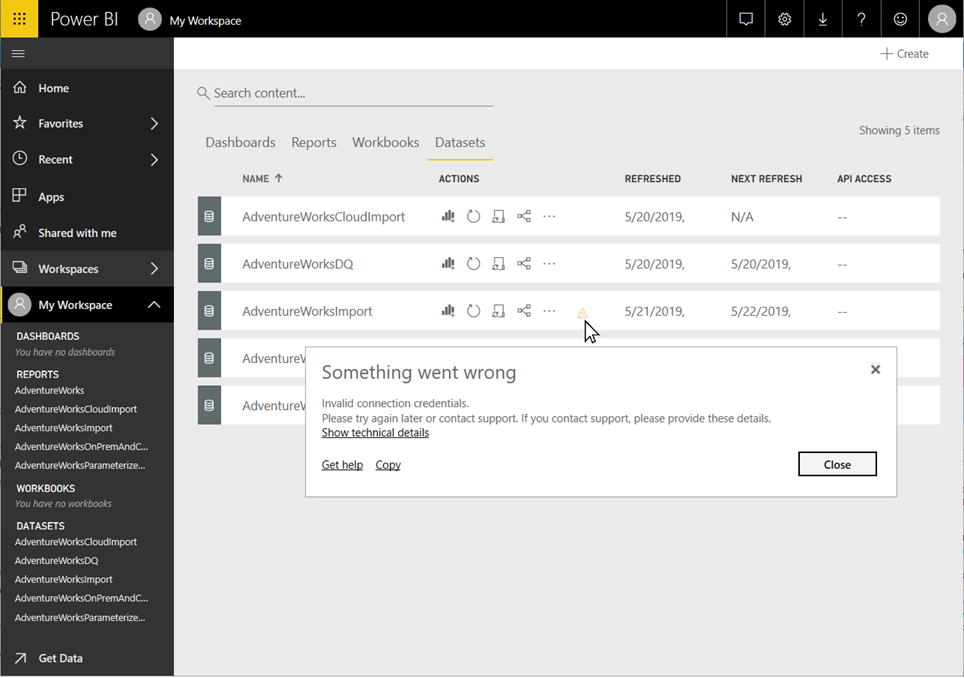
O ícone de aviso ajuda a indicar problemas atuais do modelo semântico, mas também é uma boa ideia verificar o histórico de atualizações ocasionalmente. Como o nome indica, o histórico de atualizações permite que você revise o status de sucesso ou falha de ciclos de sincronização anteriores. Por exemplo, um administrador de gateway pode ter atualizado um conjunto expirado de credenciais de banco de dados. Como você pode ver na captura de tela a seguir, o histórico de atualizações mostra quando uma atualização afetada começou a funcionar novamente.
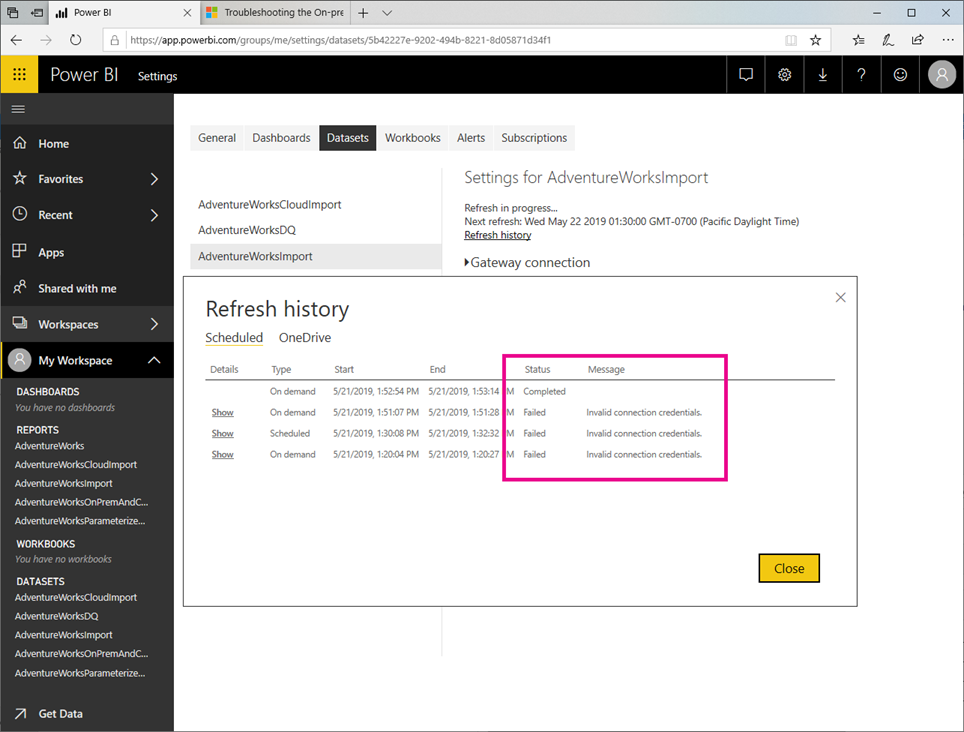
Nota
Você pode encontrar um link para exibir o histórico de atualizações nas configurações do modelo semântico. Você também pode recuperar o histórico de atualizações programaticamente usando a API REST do Power BI. Usando uma solução personalizada, você pode monitorar o histórico de atualização de vários modelos semânticos de forma centralizada.
Atualização automática da página
A atualização automática de página funciona em um nível de página de relatório e permite que os autores de relatórios definam um intervalo de atualização para elementos visuais em uma página que só está ativa quando a página está sendo consumida. A atualização automática de página só está disponível para fontes de dados DirectQuery. O intervalo mínimo de atualização depende do tipo de espaço de trabalho em que o relatório é publicado e das configurações de administrador de capacidade para espaços de trabalho Premium e espaços de trabalho incorporados.
Saiba mais sobre a atualização automática de página no artigo Atualização automática de página .
Histórico de atualização do modelo semântico
As tentativas de atualização para modelos semânticos do Power BI nem sempre ocorrem sem problemas ou podem levar mais tempo do que o esperado. Você pode usar a página Histórico de atualizações para ajudá-lo a diagnosticar por que uma atualização pode não ter acontecido como esperado.
O Power BI faz automaticamente várias tentativas de atualizar um modelo semântico se ele tiver uma falha de atualização. Sem informações sobre as atividades do histórico de atualização, pode parecer que uma atualização está demorando mais do que o esperado. Com a página Histórico de atualização, você pode ver essas tentativas fracassadas e obter informações sobre o motivo da falha.
A captura de tela a seguir mostra uma atualização com falha, com detalhes sobre cada vez que o Power BI tentou concluir automaticamente a atualização com êxito.

Você também pode ver quando o Power BI é bem-sucedido quando as tentativas anteriores falharam, conforme mostrado na imagem a seguir, que revela que o Power BI foi bem-sucedido somente após três falhas anteriores. Observe que a atualização de dados bem-sucedida e o cache de consultas compartilham o mesmo número de índice, indicando que ambos foram bem-sucedidos na quarta tentativa.

Você pode selecionar o link Mostrar ao lado de uma falha para obter mais informações sobre a tentativa de atualização com falha, o que pode ajudar a solucionar o problema.
Além disso, cada tentativa de atualização do Power BI é dividida em duas operações:
- Dados – Carregar dados no modelo semântico
- Cache de Consultas – Atualização de caches de consulta premium e/ou blocos de painel
As imagens a seguir mostram como o histórico de atualização separa essas operações e fornece informações sobre cada uma delas.

O uso significativo de blocos de painel ou cache premium pode aumentar a duração da atualização, uma vez que qualquer um deles pode enfileirar muitas consultas após cada atualização. Você pode reduzir o número de painéis ou desabilitar a configuração de atualização automática de cache para ajudar a reduzir o número de consultas.
As fases de cache de dados e consulta são independentes umas das outras, mas são executadas em sequência. A atualização de dados é executada primeiro e, quando isso é bem-sucedido, a atualização do cache de consulta é executada. Se a atualização de dados falhar, a atualização da consulta não será iniciada. É possível que a atualização de dados possa ser executada com êxito, mas a atualização do cache de consulta falha.
As atualizações feitas usando o Ponto de Extremidade XMLA não mostrarão detalhes da tentativa na janela Histórico de atualizações.
Atualizar cancelamento
Parar uma atualização de modelo semântico é útil quando você deseja interromper uma atualização de um modelo semântico grande durante o horário de pico. Use o recurso de cancelamento de atualização para interromper a atualização de modelos semânticos que residem em capacidades Premium, Premium Por Usuário (PPU) ou Power BI Embedded .
Para cancelar uma atualização de modelo semântico, você precisa ser um colaborador, membro ou administrador do espaço de trabalho do modelo semântico. O cancelamento de atualização do modelo semântico só funciona com modelos semânticos que usam o modo de importação ou o modo composto.
Nota
Não há suporte para modelos semânticos criados como parte de datamarts.
Para iniciar uma atualização, vá para o modelo semântico que deseja atualizar e selecione Atualizar agora.

Para interromper uma atualização, siga estas etapas:
Vá para o modelo semântico que está atualizando e selecione Cancelar atualização.

Na janela pop-up Cancelar atualização, selecione Sim.

Melhores práticas
Verificar o histórico de atualizações de seus modelos semânticos regularmente é uma das práticas recomendadas mais importantes que você pode adotar para garantir que seus relatórios e painéis usem dados atuais. Se você descobrir problemas, resolva-os prontamente e faça o acompanhamento com proprietários de fontes de dados e administradores de gateway, se necessário.
Além disso, considere as seguintes recomendações para estabelecer e manter processos confiáveis de atualização de dados para seus modelos semânticos:
- Agende suas atualizações para horários menos ocupados, especialmente se seus modelos semânticos estiverem no Power BI Premium. Se você distribuir os ciclos de atualização para seus modelos semânticos em uma janela de tempo mais ampla, poderá ajudar a evitar picos que, de outra forma, poderiam sobrecarregar os recursos disponíveis. Os atrasos no início de um ciclo de atualização são um indicador de sobrecarga de recursos. Se uma capacidade Premium estiver esgotada, o Power BI poderá até ignorar um ciclo de atualização.
- Tenha em mente os limites de atualização. Se os dados de origem forem alterados com frequência ou se o volume de dados for substancial, considere usar o modo DirectQuery/LiveConnect em vez do modo Importar se o aumento da carga na origem e o impacto no desempenho da consulta forem aceitáveis. Evite atualizar constantemente um modelo semântico do modo de importação. No entanto, o modo DirectQuery/LiveConnect tem várias limitações, como um limite de um milhão de linhas para retornar dados e um limite de tempo de resposta de 225 segundos para executar consultas, conforme documentado em Usar DirectQuery no Power BI Desktop. No entanto, essas limitações podem exigir que você use o modo de importação. Para grandes volumes de dados, considere o uso de agregações no Power BI.
- Verifique se o tempo de atualização do modelo semântico não excede a duração máxima da atualização. Use o Power BI Desktop para verificar a duração da atualização. Se demorar mais de 2 horas, considere mover seu modelo semântico para o Power BI Premium. Seu modelo semântico pode não ser atualizável na capacidade compartilhada. Considere também o uso da Atualização incremental para modelos semânticos maiores que 1 GB ou que levem várias horas para serem atualizados.
- Otimize seus modelos semânticos para incluir apenas as tabelas e colunas que seus relatórios e painéis usam. Otimize suas consultas de mashup e, se possível, evite definições dinâmicas de fonte de dados e cálculos DAX caros. Evite especificamente funções DAX que testam todas as linhas de uma tabela devido ao alto consumo de memória e sobrecarga de processamento.
- Aplique as mesmas configurações de privacidade do Power BI Desktop para garantir que o Power BI possa gerar consultas de origem eficientes. Lembre-se de que o Power BI Desktop não publica configurações de privacidade. Você deve reaplicar manualmente as configurações nas definições da fonte de dados depois de publicar seu modelo semântico.
- Limite o número de elementos visuais em seus painéis, especialmente se você usar segurança em nível de linha (RLS). Conforme explicado anteriormente neste artigo, um número excessivo de blocos do painel pode aumentar significativamente a duração da atualização.
- Use uma implantação confiável de gateway de dados corporativos para conectar seus modelos semânticos a fontes de dados locais. Se você notar falhas de atualização relacionadas ao gateway, como gateway indisponível ou sobrecarregado, faça o acompanhamento com os administradores de gateway para adicionar gateways adicionais a um cluster existente ou implantar um novo cluster (scale-up versus scale-out).
- Use gateways de dados separados para Importar modelos semânticos e modelos semânticos DirectQuery/LiveConnect para que as importações de dados durante a atualização agendada não afetem o desempenho de relatórios e painéis sobre os modelos semânticos DirectQuery/LiveConnect, que consultam as fontes de dados com cada interação do usuário.
- Certifique-se de que o Power BI pode enviar notificações de falha de atualização para sua caixa de correio. Os filtros de spam podem bloquear as mensagens de e-mail ou movê-las para uma pasta separada, onde você pode não percebê-las imediatamente.
Conteúdos relacionados
- Configurar atualização agendada
- Ferramentas para solucionar problemas de atualização
- Resolução de problemas de cenários de atualização
Tem dúvidas? Tente perguntar à Comunidade do Power BI
Comentários
Brevemente: Ao longo de 2024, vamos descontinuar progressivamente o GitHub Issues como mecanismo de feedback para conteúdos e substituí-lo por um novo sistema de feedback. Para obter mais informações, veja: https://aka.ms/ContentUserFeedback.
Submeter e ver comentários